 Tutorial mudah alih
Tutorial mudah alih
 iPhone
iPhone
 Selesaikan masalah video kekuningan yang diambil oleh iPhone: naik taraf kepada iOS17 dan dayakan fungsi 'Kunci Imbangan Putih'
Selesaikan masalah video kekuningan yang diambil oleh iPhone: naik taraf kepada iOS17 dan dayakan fungsi 'Kunci Imbangan Putih'
Selesaikan masalah video kekuningan yang diambil oleh iPhone: naik taraf kepada iOS17 dan dayakan fungsi 'Kunci Imbangan Putih'
Apabila merakam menggunakan kamera iPhone, anda mungkin perasan bahawa warna imej di bawah kanta berubah disebabkan oleh pemandangan yang berbeza dan pencahayaan sumber cahaya. Sebagai contoh, foto yang diambil dalam persekitaran cahaya hangat mungkin mempunyai ton kekuningan keseluruhan dan tuangan warna.
Selepas kemas kini versi iOS17, pengguna iPhone boleh menggunakan ciri baharu untuk mengunci imbangan putih semasa merakam. Dengan menggunakan fungsi "White Balance", pengguna boleh mengimbangi semula warna putih supaya objek putih di bawah mana-mana sumber cahaya boleh kelihatan putih dengan betul tanpa kekuningan. Kelebihan menghidupkan fungsi ini ialah anda boleh merakam video dengan ton warna yang konsisten, mengelakkan masalah ton latar belakang yang berbeza akibat pergerakan pemandangan atau perubahan sumber cahaya.
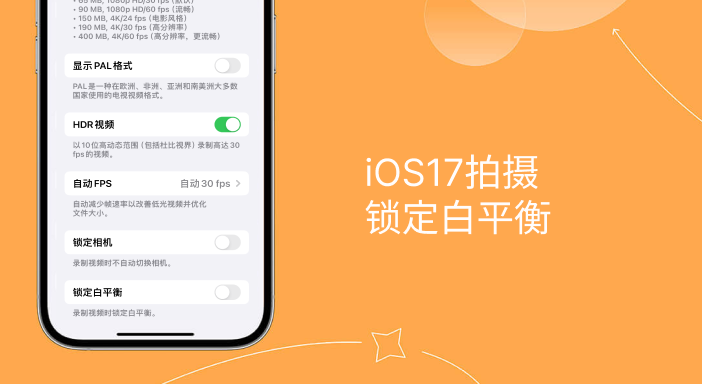
iOS 17: Fungsi Imbangan Putih Kunci iPhone
Versi iOS 17 terbaharu Apple menambah ciri baharu pada fungsi rakaman kamera iPhone, iaitu pilihan "Lock White Balance". Apabila fungsi imbangan putih kamera iPhone dihidupkan, pengguna boleh memastikan objek putih benar-benar kelihatan putih dalam video yang dirakam, sekali gus menghapuskan masalah tuangan warna yang disebabkan oleh keadaan pencahayaan biasa.
Menurut dua gambar yang ditunjukkan di bawah, yang di sebelah kiri menunjukkan mod rakaman video lalai, manakala yang di sebelah kanan menunjukkan "Imbangan Putih Tetap" dihidupkan. Kita dapat melihat dengan jelas bahawa dalam adegan yang sama, dinding putih dalam video di sebelah kiri bertukar menjadi kuning dengan jelas, manakala dalam video di sebelah kanan, dinding putih mengekalkan warna asalnya, dan tiada perubahan warna disebabkan oleh perubahan dalam sumber cahaya.
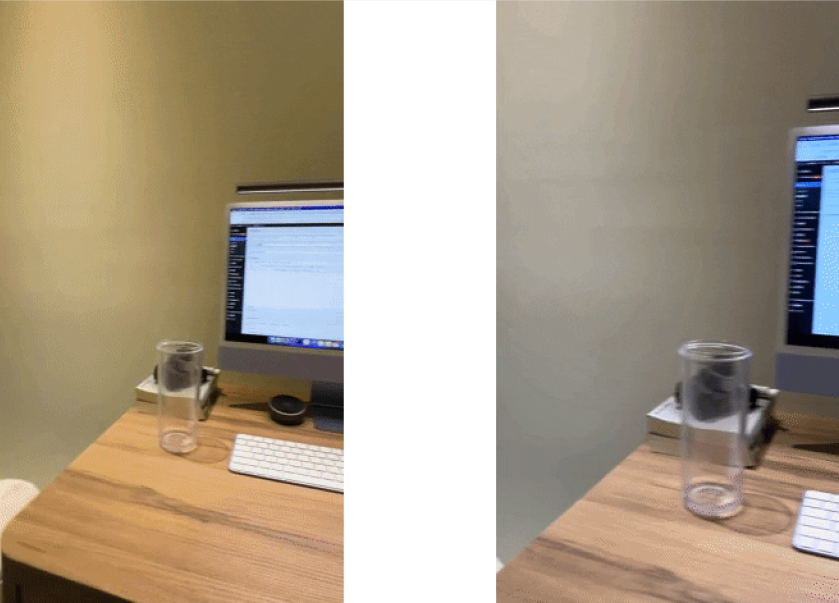
Bagaimana untuk membolehkan penangkapan iPhone mengunci imbangan putih?
Untuk menyelesaikan masalah kekuningan video yang ditangkap pada iPhone, atau jika anda ingin mengekalkan keseimbangan putih yang konsisten semasa merakam video dengan iPhone dan mengelakkan herotan warna akibat perubahan dalam pemandangan atau sumber cahaya, kami perlu memastikan bahawa iOS sistem iPhone telah dikemas kini kepada sekurang-kurangnya versi iOS 17. Kemudian, ikut langkah ini untuk mendayakan ciri Imbangan Putih Kunci Rakaman Video iPhone anda:
Buka iPhone anda dan cari apl Tetapan terbina dalam. Leret ke bawah dan ketik Kamera.
Mengklik butang "Rekod Video" dalam pilihan ialah operasi dalam permainan "Word Play Flowers". Permainan ini ialah permainan teka-teki perkataan yang sangat popular dengan tahap baharu dikemas kini setiap hari. Terdapat tahap yang dipanggil "Pembersihan Nostalgia", di mana pemain perlu mencari 12 tempat dalam gambar yang tidak sepadan dengan era. Jika anda ingin mengetahui lebih lanjut tentang strategi dan kaedah pengendalian tahap ini, anda boleh mengklik pilihan "Rekod Video" pada antara muka permainan untuk menonton panduan video yang berkaitan. Ini boleh membantu anda melengkapkan tahap dan membuka lebih banyak kandungan permainan. Saya harap maklumat di atas dapat membantu anda, dan saya ucapkan selamat bermain!
Sila hidupkan pilihan "Kunci Imbangan Putih" di bahagian bawah.
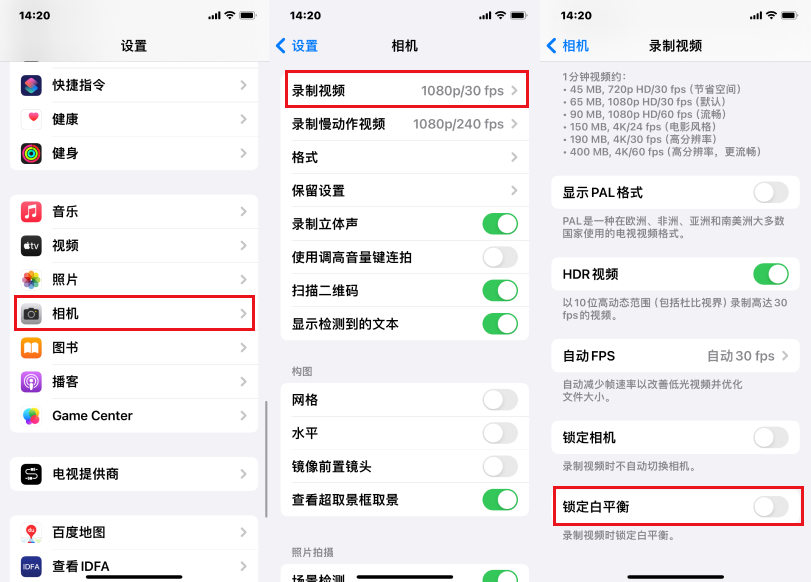
Apabila anda merakam menggunakan kamera iPhone anda, anda boleh menghidupkan fungsi "Kunci Imbangan Putih" dengan mengikuti tiga langkah mudah. Setelah dihidupkan, sistem akan mengunci kesan imbangan putih secara automatik untuk anda, yang tidak akan terjejas oleh perubahan sumber cahaya atau perubahan pemandangan, dan mengelakkan masalah seperti pancaran warna atau kekuningan video. Fungsi ini sangat praktikal dan mudah, dan boleh menyelesaikan masalah kekuningan rakaman iPhone dengan berkesan.
Atas ialah kandungan terperinci Selesaikan masalah video kekuningan yang diambil oleh iPhone: naik taraf kepada iOS17 dan dayakan fungsi 'Kunci Imbangan Putih'. Untuk maklumat lanjut, sila ikut artikel berkaitan lain di laman web China PHP!

Alat AI Hot

Undresser.AI Undress
Apl berkuasa AI untuk mencipta foto bogel yang realistik

AI Clothes Remover
Alat AI dalam talian untuk mengeluarkan pakaian daripada foto.

Undress AI Tool
Gambar buka pakaian secara percuma

Clothoff.io
Penyingkiran pakaian AI

AI Hentai Generator
Menjana ai hentai secara percuma.

Artikel Panas

Alat panas

Notepad++7.3.1
Editor kod yang mudah digunakan dan percuma

SublimeText3 versi Cina
Versi Cina, sangat mudah digunakan

Hantar Studio 13.0.1
Persekitaran pembangunan bersepadu PHP yang berkuasa

Dreamweaver CS6
Alat pembangunan web visual

SublimeText3 versi Mac
Perisian penyuntingan kod peringkat Tuhan (SublimeText3)

Topik panas
 1377
1377
 52
52
 Selesaikan masalah video kekuningan yang diambil oleh iPhone: naik taraf kepada iOS17 dan dayakan fungsi 'Kunci Imbangan Putih'
Jan 01, 2024 am 08:29 AM
Selesaikan masalah video kekuningan yang diambil oleh iPhone: naik taraf kepada iOS17 dan dayakan fungsi 'Kunci Imbangan Putih'
Jan 01, 2024 am 08:29 AM
Apabila merakam dengan kamera iPhone, anda mungkin perasan bahawa warna imej di bawah kanta berubah disebabkan oleh pemandangan yang berbeza dan pencahayaan sumber cahaya. Sebagai contoh, foto yang diambil dalam persekitaran cahaya hangat mungkin mempunyai ton kekuningan keseluruhan dan tuangan warna. Selepas kemas kini versi iOS17, pengguna iPhone boleh menggunakan ciri baharu untuk mengunci imbangan putih semasa merakam. Dengan menggunakan fungsi "White Balance", pengguna boleh mengimbangi semula warna putih supaya objek putih di bawah mana-mana sumber cahaya boleh kelihatan putih dengan betul tanpa kekuningan. Kelebihan menghidupkan fungsi ini ialah anda boleh merakam video dengan ton warna yang konsisten, mengelakkan masalah ton latar belakang yang berbeza akibat pergerakan pemandangan atau perubahan sumber cahaya. iOS17: iPhone mengunci ciri white balance i terbaharu Apple
 Bagaimana untuk mengalih keluar pelekat dalam iOS17 atau iPadOS17
Feb 05, 2024 pm 01:27 PM
Bagaimana untuk mengalih keluar pelekat dalam iOS17 atau iPadOS17
Feb 05, 2024 pm 01:27 PM
Ciri Pelekat Langsung baharu Apple dalam iOS 17 membolehkan pengguna menyentuh dan menahan sebarang objek, orang atau haiwan peliharaan dalam imej, kemudian menukarnya menjadi pelekat untuk digunakan dalam Mesej atau apl lain yang disokong. Walau bagaimanapun, jika anda tidak menyukai pelekat itu, lebih baik memadamkannya untuk mengelakkan penggunaan ruang storan. Jika anda tidak tahu bagaimana untuk mengalih keluar, jangan risau, saya akan menunjukkan kepada anda langkah-langkah untuk mengalih keluar pelekat dalam iOS17. Nota: Jika anda memadamkan pelekat daripada iPhone anda, pelekat itu juga akan dipadamkan daripada peranti Apple yang disegerakkan yang lain. Cara mengalih keluar pelekat daripada apl Messages pada iPhone Buka apl Messages pada iPhone. Klik pada butang tambah (+) → Pilih Pelekat untuk memilih daripada pilihan. Pelekat anda yang disimpan akan
 Penutup dinamik muzik epal iOS17 tidak bergerak? 9 cara untuk memperbaikinya!
Feb 05, 2024 am 11:15 AM
Penutup dinamik muzik epal iOS17 tidak bergerak? 9 cara untuk memperbaikinya!
Feb 05, 2024 am 11:15 AM
Dengan peningkatan iOS17 terbaharu, Apple Music telah memperoleh ciri seni muka depan animasi, menambahkan elemen bergerak untuk menutup imej. Ciri ini menjadikan pengalaman Apple Music lebih intuitif. Tetapi bagaimana jika seni muka depan animasi album AppleMusic tidak berfungsi pada iPhone anda? Selama ini, saya telah menghuraikan beberapa penyelesaian yang mudah tetapi berkesan untuk membetulkan gangguan ini. 1. Kemas kini ciri seni muka depan animasi iOS AppleMusic adalah eksklusif untuk iOS17 atau lebih baru, jadi pastikan peranti anda dikemas kini kepada versi iOS terkini. Anda boleh mengemas kini peranti anda dengan pergi ke Tetapan → Umum → Kemas Kini Perisian → Semak kemas kini yang tersedia dan ketik Kemas kini sekarang. juga,
 Bagaimana untuk membetulkan Memoji yang hilang pada iPhone selepas kemas kini iOS17
Feb 05, 2024 pm 12:30 PM
Bagaimana untuk membetulkan Memoji yang hilang pada iPhone selepas kemas kini iOS17
Feb 05, 2024 pm 12:30 PM
Adakah anda menghadapi masalah mendapatkan Memoji untuk dipaparkan pada iPhone anda? Jika ya, anda tidak bersendirian. Ramai pengguna melaporkan bahawa Memoji hilang selepas peningkatan iOS17. Nasib baik, terdapat langkah mudah yang boleh anda ambil untuk menyelesaikan masalah dan menyelesaikan isu tersebut. Dalam blog ini, saya akan berkongsi bagaimana untuk membaiki Memoji yang hilang pada iOS17. 1. Semak sama ada papan kekunci emoji ditambahkan pada iPhone Untuk membuat Memoji muncul semula pada iPhone, langkah pertama ialah memastikan papan kekunci emoji ditambahkan. Untuk melakukan ini, pergi ke Tetapan → Klik pada "Umum". Pilih Papan Kekunci → Klik Papan Kekunci. Di sini, cari pilihan emoji. Jika ia tidak wujud, klik "Tambah Papan Kekunci Baharu." Pilih emoji. Pada papan kekunci anda boleh
 Bagaimana untuk menyediakan WeChat dwi-terbuka pada Apple 15
Mar 08, 2024 pm 03:40 PM
Bagaimana untuk menyediakan WeChat dwi-terbuka pada Apple 15
Mar 08, 2024 pm 03:40 PM
Pembukaan dwi WeChat pada Apple 15 tidak boleh disediakan melalui sistem rasmi buat sementara waktu Versi Apple WeChat tidak menyokong fungsi ini. Pengguna yang ingin membuka dwi hanya boleh menggunakan perisian pihak ketiga. Cara menyediakan bukaan dwi WeChat pada Apple 15 Jawapan: Gunakan perisian pihak ketiga untuk tetapan dwi bukaan 1. Pengguna Apple 15 menggunakan sistem ios17 terkini, tetapi bukaan dwi WeChat masih tidak disokong. 2. Dalam versi terbaru perisian sistem, versi Apple WeChat juga tidak menyokong fungsi sedemikian. 3. Jika anda ingin merealisasikan tetapan WeChat dwi-buka, anda hanya boleh menggunakan perisian pihak ketiga. 4. Operasi ini juga sangat mudah. Hanya cari avatar WeChat di gedung aplikasi dan anda boleh mencari perisian yang berkaitan. 5. Satu minggu selepas muat turun pengguna selesai, ikut perisian
 Apakah versi Apple 15ios?
Mar 08, 2024 pm 05:07 PM
Apakah versi Apple 15ios?
Mar 08, 2024 pm 05:07 PM
Apple 15 ialah telefon mudah alih terbaharu yang dilancarkan oleh Apple Ia akan menggunakan versi sistem terkini secara lalai Jika pengguna membeli telefon bimbit Apple 15, ia akan menggunakan versi ios17 dari kilang. Apakah versi iOS Apple 15? Jawapan: Sistem versi 17 iOS 17 akan diprapasang di kilang Apple 15 ialah siri telefon mudah alih terbaru yang dilancarkan oleh Apple, dan sistem iOS terkini telah dipasang di kilang. 2. Versi iOS Apple 15 ialah iOS17.0.1, dan nombor versi dalaman ialah 21A340. Kemas kini iOS17.0.2 tersedia untuk iPhone15, 15Plus, iPhone15Pro dan 15ProMax. 4. iOS17 juga akan menyokong versi lama dan model lama telefon Apple pada masa hadapan.
 Cara menukar kaedah pembayaran pada iPhone dengan Perkongsian Keluarga (iOS17)
Feb 05, 2024 pm 03:12 PM
Cara menukar kaedah pembayaran pada iPhone dengan Perkongsian Keluarga (iOS17)
Feb 05, 2024 pm 03:12 PM
Jika anda seorang penganjur pada program Perkongsian Keluarga Apple pada iPhone anda dan anda telah menghidupkan Perkongsian Pembelian, anda akan dapat mengurus kaedah pembayaran Perkongsian Keluarga yang berbeza yang digunakan oleh keluarga anda di App Store. Pada iPhone, anda boleh menukar kaedah pembayaran Apple anda dengan mudah melalui Perkongsian Keluarga. Pastikan pembelian perkongsian rumah anda dicaj pada kad yang betul. Alih keluar kad tamat tempoh daripada Perkongsian Keluarga Apple untuk mengelakkan pembelian daripada ditolak. Cara menukar Kad Saya untuk Perkongsian Keluarga pada Telefon Apple Buka apl App Store. Klik ikon profil di penjuru kanan sebelah atas. Klik pada nama anda. Anda mungkin perlu menggunakan Face ID atau kod laluan untuk pergi ke skrin seterusnya. Klik Uruskan Pembayaran. Klik kaedah pembayaran untuk mengeditnya. ketuk
 Mel suara langsung tidak berfungsi dalam iOS17? 9 cara untuk memperbaikinya!
Feb 24, 2024 am 11:10 AM
Mel suara langsung tidak berfungsi dalam iOS17? 9 cara untuk memperbaikinya!
Feb 24, 2024 am 11:10 AM
Adakah anda menghadapi masalah tidak dapat melihat mel suara secara langsung pada iPhone anda apabila anda menerima panggilan? Mel Suara Langsung dalam iOS 17 membolehkan anda melihat transkripsi masa nyata mesej pemanggil, menyediakan konteks segera untuk panggilan. Walau bagaimanapun, jangan risau jika pilihan itu tiada. Saya menemui jalan penyelesaian untuk membetulkan mel suara langsung yang tidak berfungsi pada iPhone dalam iOS17. Mari mulakan! 1. Pastikan mel suara langsung tersedia di wilayah atau bahasa anda Jika anda melihat makluman yang mengatakan "Mel suara tidak tersedia pada masa ini/Mel suara tidak boleh diakses," anda mungkin tinggal di wilayah yang tidak disokong. Sehingga berita ini ditulis, mel suara langsung hanya tersedia di wilayah terpilih, termasuk Amerika Syarikat dan Kanada, tidak termasuk Guam, Puerto Rico dan Wilayah A.S.



